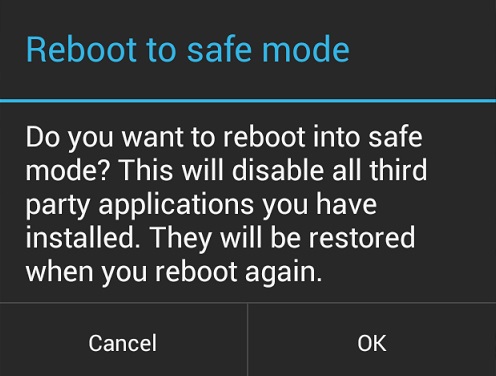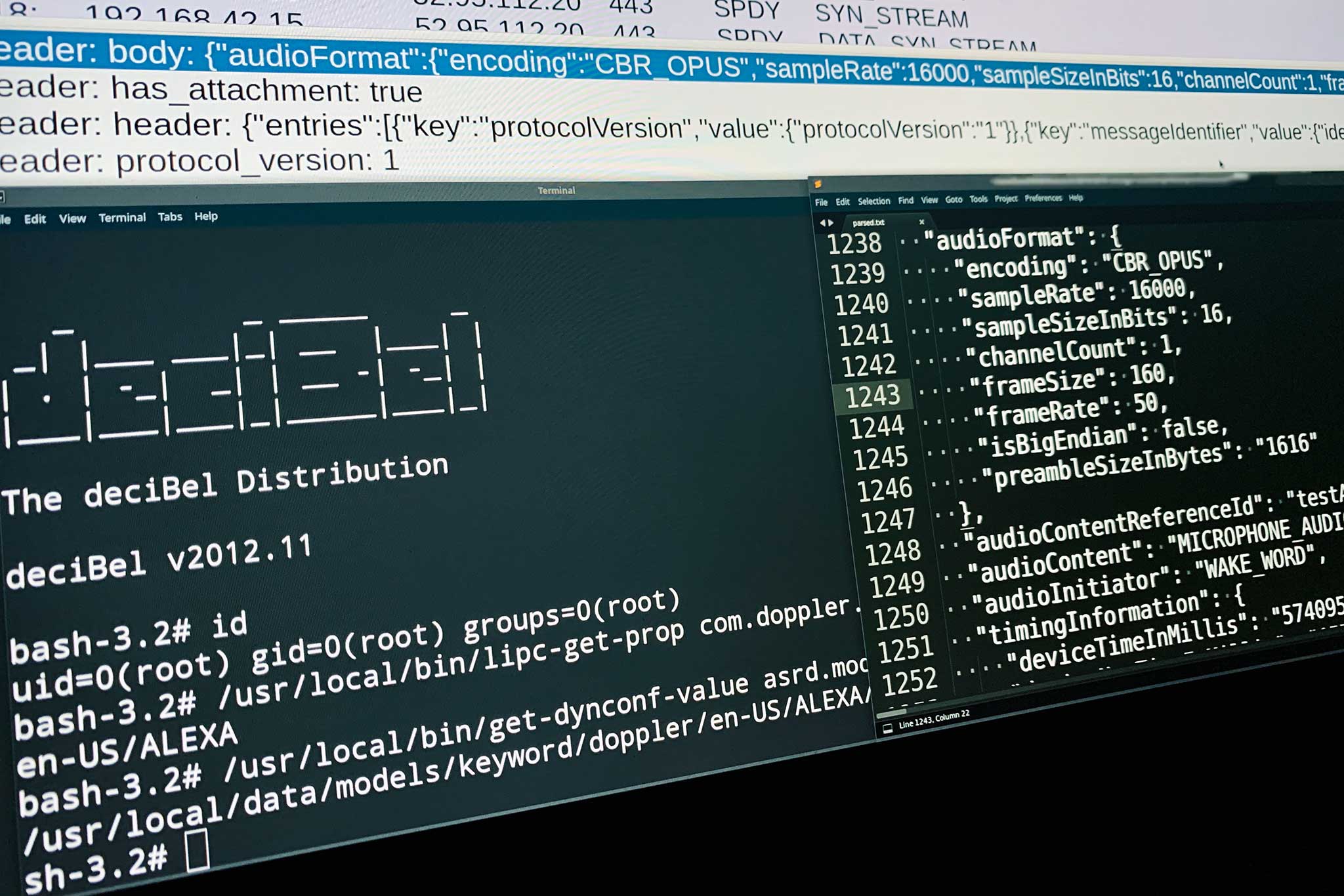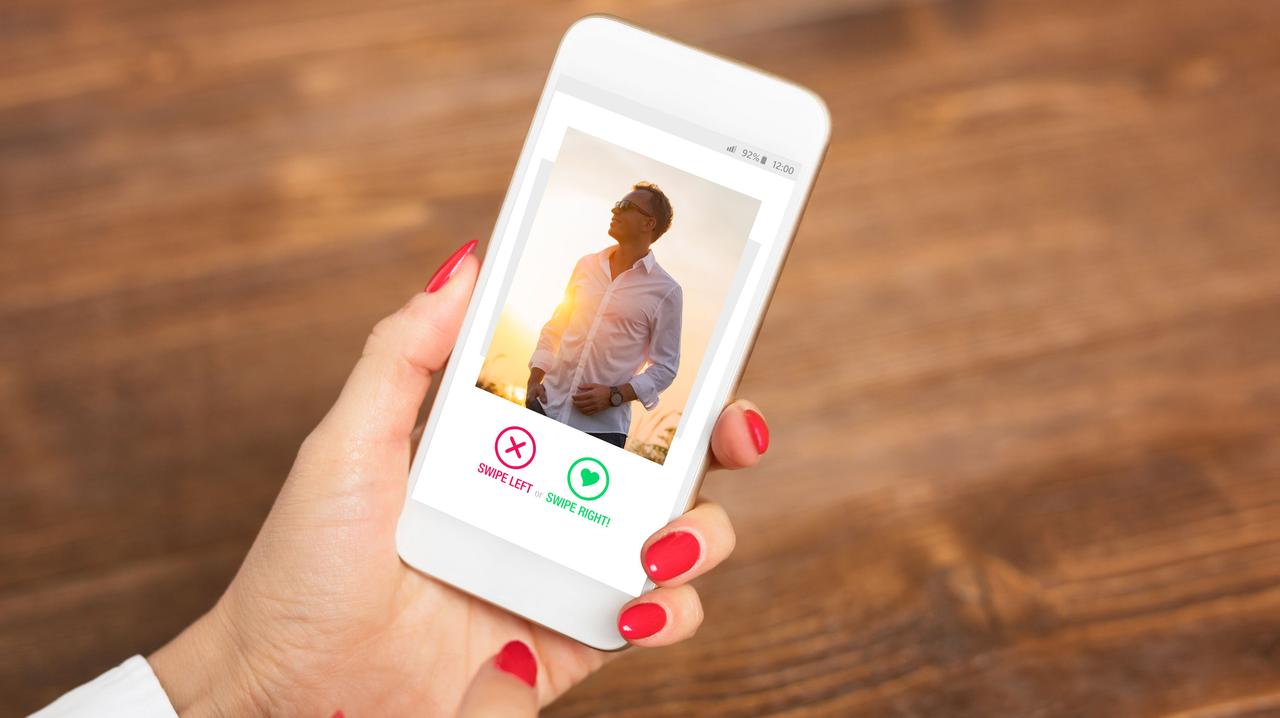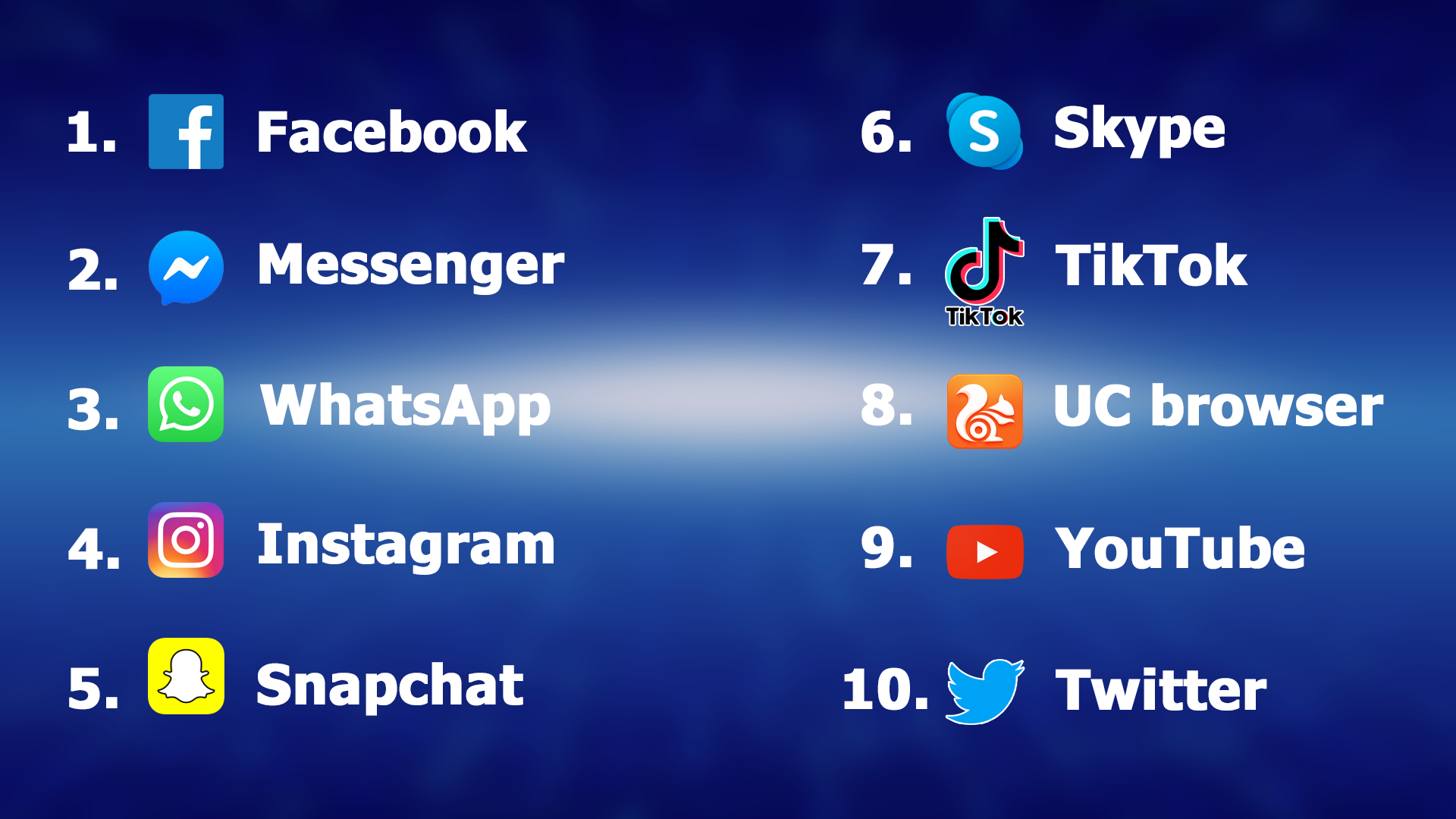Ինչպես յուրաքանչյուր համակարգիչ, այնպես էլ ցանկացած սմարթֆոն ժամանակ առ ժամանակ կարող է «դավաճանել» մեզ, ու եթե համակարգչի դեպքում կարելի է գլուխ հանել Control + Alt + Delete կոմբինացիայով, սմարթֆոնի դեպքում պետք է մտածել ինչ-որ ուրիշ բան: Եթե Ձեր հեռախոսն աշխատում է Android օպերացիոն համակարգով, ապա կարդացեք շարունակությունը և պարզեք՝ ինչպես կարելի է վերակենդանացնել կախված սմարթֆոնը:
Ստիպողաբար անջատել հավելվածների աշխատանքը
Հաճախ կախվում է ոչ թե ամբողջ համակարգը, այլ այդ պահին բացված հավելվածը: Այս խնդիրը լուծելու համար սեղմեք Home կոճակը: Այնուհետև մուտք գործեք Կարգավորումներ, Հավելվածների դիսպետչեր, որտեղ կարելի է անջատել կախված հավելվածի աշխատանքը: Հավելվածը կարող եք գտնել «Բոլորը» կամ «Կատարվող» բաժնում և սեղմել «Ստիպողաբար անջատել» կոճակը:
Restart անել սմարթֆոնը
Եթե Ձեր սմարթֆոնն ունի ֆիզիկական կոճակներ, ապա երկու-երեք վայրկյան սեղմեք Power կոճակը, մինչև կհայտնվի կարգավորումների մենյուն: Ընտրեք «Restart» տարբերակը: Հիշեցնենք, որ հեռախոսը նորից միացնելիս այն կպահանջի մուտքագրել PIN-ը, եթե չեք անջատել այդ պաշտպանությունը:
Ստիպողաբար Restart անել
Եթե նախորդ մեթոդը չի աշխատում, ապա կա ևս մեկ տարբերակ. սեղմեք Power + Volume Up կոճակները: Կան Android սմարթֆոններ, որոնց մոտ այս կոմբինացիան մի փոքր տարբեր է, օրինակ՝ Nexus 7-ում պետք է սեղմել Power + Volume Up + Volume Down, այնպես որ ծանոթացեք Ձեր հեռախոսի օգտագործման ուղեցույցին, եթե մինչ այժմ դա չեք արել:
Եվ վերջապես , եթե այս մեթոդն էլ չաշխատեց, մնում է միայն հանել ու նորից տեղադրել հեռախոսի մարտկոցը:
Վերադառնալ գործարանային կարգավորումներին
Եթե խնդիրը դեռ չի լուծվել և հավելվածները շարունակում են կախվել ու չի օգնում նույնիսկ Restart-ը, ուրեմն խնդիրը այլ է: Այս դեպքում խորհուրդ ենք տալիս վերադառնալ գործարանային կարգավորումներին: Սակայն այս դեպքում կկորչեն հեռախոսի բոլոր տվյալները:
Եթե, այնուամենայնիվ, ցանկանում եք վերադառնալ սմարթֆոնի սկզբնական վիճակին, մուտք գործեք Կարգավորումներ>Backup and Reset>Factory Data Reset: